Lényegében lakás átalakítása képeket STL-be nem bonyolult, és az átalakítást szoftver letöltése nélkül is elvégezheti. Mivel ez a téma a leggyakrabban feltett kérdés az interneten, mert tartalmazhat prototípusokat a sztereolitográfia, közismert nevén a 3D nyomtatás folyamata számára. Ha készen áll, és van szabadideje, hogy megtanulja, hogyan konvertálhat 2D-s képeket, például JPEG-et és PNG-t 3D-formátumba, például STL-be, olvassa el ezt a cikket kevesebb mint 5 perc alatt.
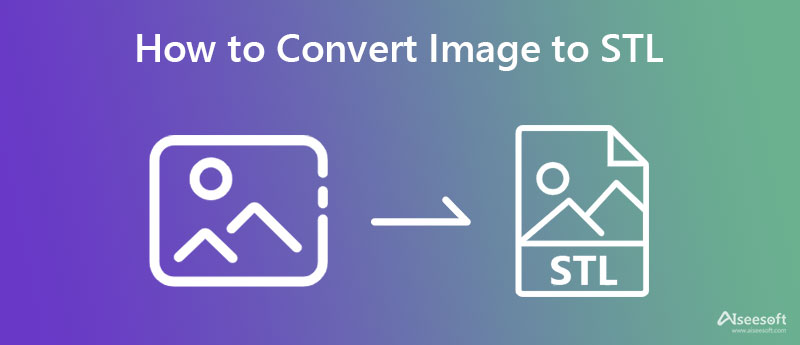
Az STL a legnépszerűbb formátum a 3D nyomtatáshoz és a CAD-ekhez szükséges adatok tárolására. A megjelenés óta nem sok változás történt a 3D formátumon azon kívül, hogy a legtöbb 3D nyomtató szabványos formátumává vált. Tesszellációkat vagy összekapcsolt háromszögeket használ, amelyek egy objektum geometriai mintájává alakulnak át. Minden háromszögben vannak csúcskoordináták, és ha egy 3D objektum bonyolult, akkor úgy tűnik, hogy több háromszög lesz.
Egyszerűen fogalmazva, minél több háromszög van, annál összetettebb és részletesebb az objektum. Bár a formátum szabványossá vált, még mindig vannak hiányzó részek, mivel a szín és a textúra hiányzik, ami azt jelzi, hogy csak prototípus készítésére alkalmas, késztermékre nem.
A név mindent sugall, és ez egy kép-STL konverter, amely különféle webböngészőkön könnyen elérhető az indító letöltése nélkül. Az ImagetoSTL népszerű alkalmazás lett a PNG vagy JPEG STL formátumba konvertálására. Az STL formátumban való exportáláson kívül a kép SVG formátumba konvertálására is használható. Tehát, ha arra gondolt, hogy ezt az alkalmazást használja a konvertáláshoz, kövesse az alábbi lépéseket a használatához.
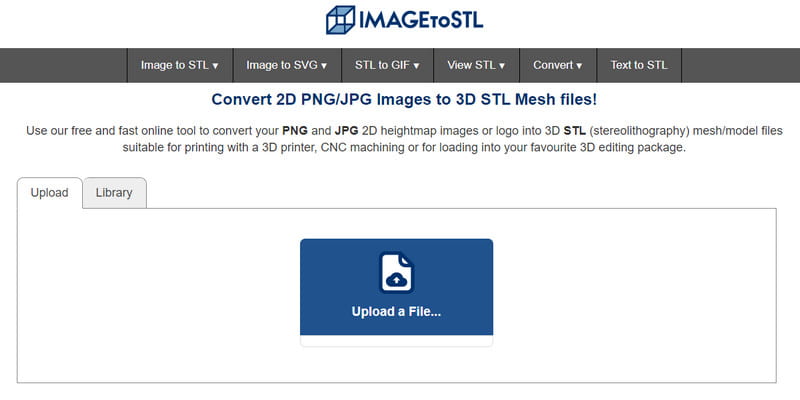
Az ImagetoSTL használatának lépései:
Fabconvert egy egyszerű, ingyenesen beépített kép STL-be konvertálható online. Kompakt felhasználói felülete jelzi, hogy ez az alkalmazás könnyen használható, és nincs szüksége szakértelemre a használatához. Az elérhető előnyök ellenére ide csak JPEG képeket importálhat, így ha a kép nem JPEG formátumú, akkor előfordulhat, hogy konvertálja a képet JPEG formátumba első. Miután megvan a JPEG, az alábbi lépéseket kell követnie a következő STL-hez.
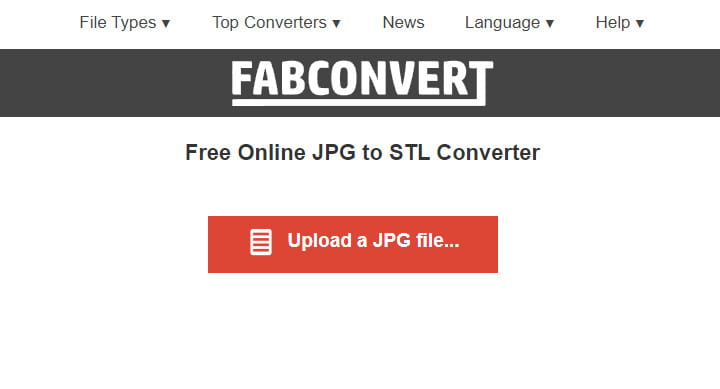
A Fabconvert használatának lépései:
Aconvert komplett konverterkészlettel rendelkezik, amelyeket használhat, képekből, videókból, hanganyagokból, e-könyvekből, archívumokból és sok másból. Ez az alkalmazás az általa kínált konverzió miatt került fel a listára, amelyet általában nem láthat más konvertereken, különösen az STL konvertereken. Bár a szoftver felépítése egyszerű, mint a többi itteni és piacon lévő eszköz, sok hirdetés jelenik meg a webhelyen, amikor meglátogatja. Webhelye tele van bosszantó hirdetésekkel, amelyek egy kicsit kevésbé zavarhatják az átalakítási folyamatot. Ennek ellenére a jelzett lépések követésével a képet 3D STL-re konvertálhatja.
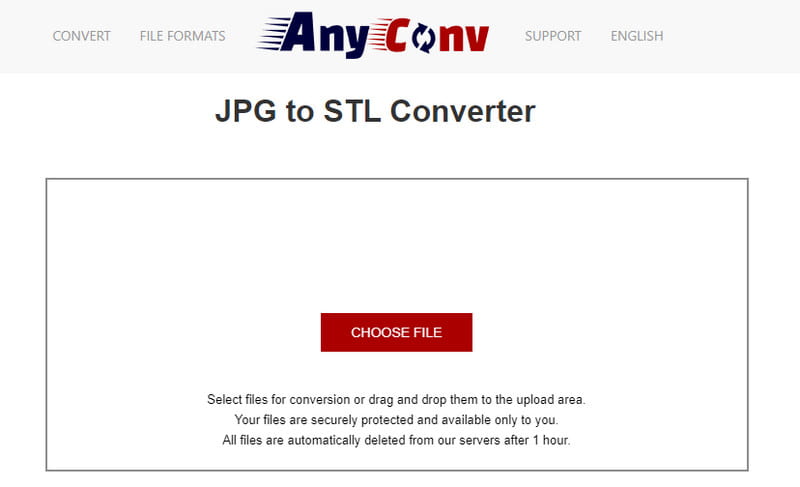
Az Aconvert használatának lépései:
Aiseesoft Diavetítés készítő a legerősebb diavetítés-készítő, amellyel egy kis finomítással professzionális minőségű kimenetet készíthet. Bár a használatához meg kell vásárolnia az alkalmazást, továbbra is az egyik legolcsóbb diavetítés-készítőnek számít, amely olyan professzionális sablonokat kínál, amelyek általában nem érhetők el a piacon lévő másik eszközön. Több kép STL-re konvertálása után a szerkesztő segítségével diavetítést készíthet belőle. Szeretné tudni, hogyan? Ha igen, kövesse az alább hozzáadott, lépésenkénti oktatóanyagot.
Az Aiseesoft Slideshow Creator használatának lépései:
100% biztonságos. Nincsenek hirdetések.
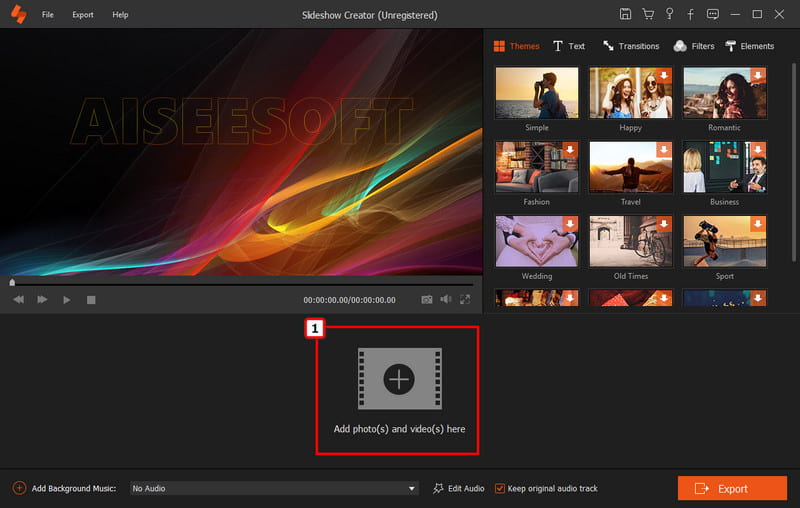
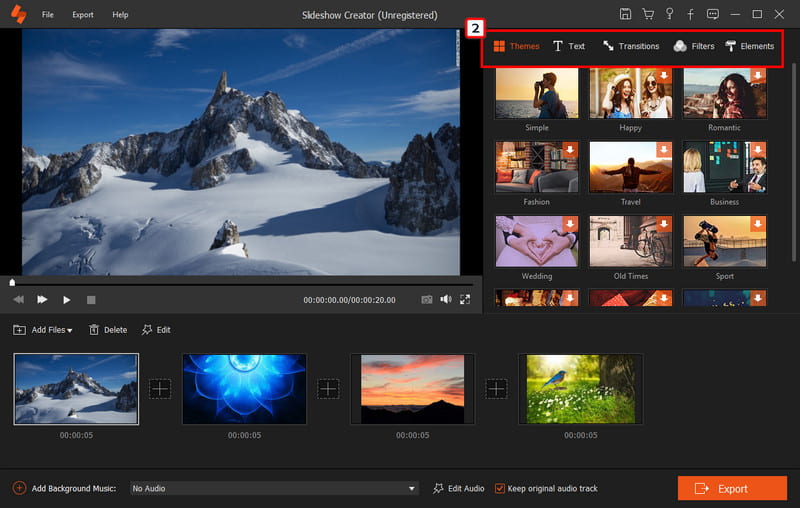
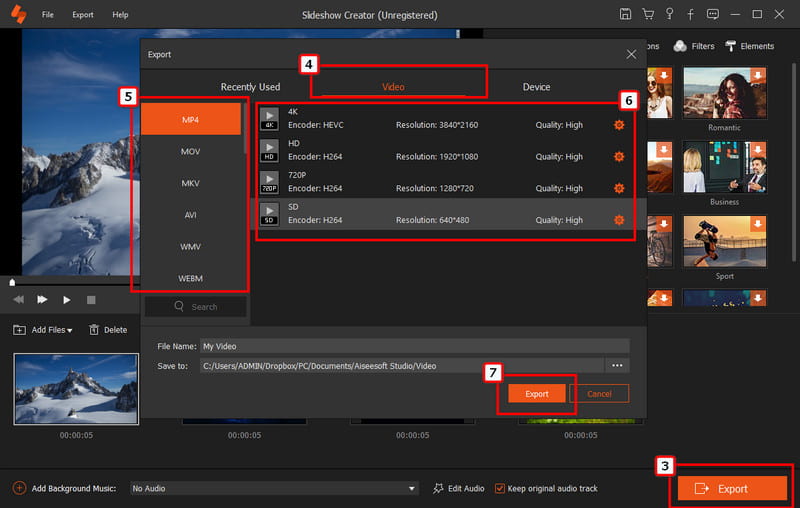
Miért nem használhatom az STL formátumot a végtermékhez?
Mivel az STL nem alkalmas a végtermékre, különösen a 3D objektumok nyomtatására. Annak ellenére, hogy szabványos 3D képformátumról van szó, ezt a formátumot csak prototípusok nyomtatására használhatja, mivel más formátumoktól eltérően nem tud 3D-ben nyomtatni egy objektumot pontosan a textúrájával és színével.
Le lehet cserélni a PNG-t STL-re?
Nos, igen. Használhat átalakítót fordítsd a PNG-t STL-re könnyen. Bár számos megbízhatatlan PNG-STL konverter létezik, ezért ezekhez az eszközökhöz való hozzáférés biztonsága érdekében el kell olvasnia egy áttekintést róluk.
Kap frissítést az STL formátum?
Eddig az STL formátum soha nem kap további funkciókat a formátum javítására. Az STL a megfelelő helyen van, ahol lennie kell, mint egy 3D-s képtároló, amely háromszögekkel elemzi az objektumokat.
Következtetés
Nak nek konvertálja a képet 3D STL-re, szüksége lesz egy dedikált átalakítóra, mint amilyen az ebben a cikkben található szoftver. Annak ellenére, hogy a konvertálás egyszerű, az alkalmazásban való megbízás más történet. A piacon lévő összes eszköz alapos vizsgálata után ez a 3 a valaha volt legjobb STL formátumot hozza létre. Biztosíthatjuk tehát, hogy kiváló minőségű STL formátumot hoz létre, ha a 3 közül választ egyet. Az STL konvertálása mellett most már használhatja a Aiseesoft Diavetítés készítő az STL-t egyetlen fájlként fordítani.
Szóval, mit gondol a cikkben található információkról? Segített?
Kép és GIF szerkesztése
iPhone tükörszelfi Csökkentse a GIF méretét GIF átméretező A GIF átméretezése Hurokkép Fotófolteltávolító Alkalmazás a régi fényképek visszaállításához Készíts OOTD-t Készíts hangulatjelet magadból A Tinder kép elmosódásának megszüntetése A képernyőképe szerkesztése
A Diavetítés készítője a legjobb filmkészítő és videószerkesztő. Különböző videó / fotó / zene szerkesztési funkciókkal tervezve könnyen beállíthatja a vizuális effektusokat.
100% biztonságos. Nincsenek hirdetések.